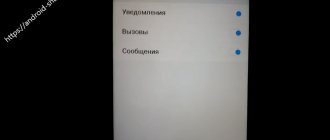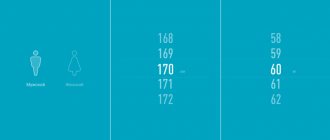Причины
Их можно разделить на 2 группы: аппаратные и программные проблемы. К первым относятся загрязнение объектива камеры, повреждение антибликового покрытия, линз, матрицы.
Ко второй группе проблем относятся сбои в работе после обновлений системы, перепрошивки или случайный сброс настроек приложения камеры.
Загрязнился объектив или повредилось антибликовое покрытие
При загрязнении объектива достаточно очистить его с помощью ватного диска
Это самые частые причины мутных фотографий. Из-за них свет на матрицу падает искаженно и поэтому страдает качество снимка.
При загрязнении объектива достаточно очистить его с помощью ватного диска и жидкости для автомобильного стеклоочистителя или средством для очистки окон.
Чтобы убедиться в повреждении антибликового покрытия, нужно в хорошо освещенном месте осмотреть объектив – при наклоне в разные стороны он должен отсвечивать темно-синим или фиолетовым цветом. При этом не должны быть заметны царапины.
Если они есть, то от остатков покрытия нужно избавиться, счистив его с помощью ватного диска, смоченного в 90% этилового спирта. Мутность на снимках исчезнет.
Повреждены линзы, матрица
Обычно эти элементы модуля камеры повреждаются при падении, попадании влаги или скачках напряжения.
Так как этот компонент неремонтопригоден, то его нужно заменить самостоятельно (модуль камеры в смартфоне обычно присоединен к материнской плате шлейфом, а не припаян) или в ремонтной мастерской.
Сбой после обновления прошивки или перепрошивки
Сброс к заводским настройкам
Эта проблема проявляется редко и в основном после обновлений, так как в них обычно присутствует множество ошибок. Избавиться от нее можно перепрошивкой на предыдущую работоспособную версию прошивки или сбросом настроек до заводских. На смартфонах с ОС «Андроид» это делается так:
- Сделать резервную копию важных файлов. Для телефонов с Android0 и новее – отвязать Google аккаунт или вспомнить логин и пароль от него. В противном случае после завершения процедуры устройство будет невозможно разблокировать.
- Зайти в «Настройки» и перейти в раздел «Сброс и резервное копирование».
- Нажать на «Сбросить до заводских настроек».
- Подтвердить начало процедуры и дождаться ее завершения.
Самосброс настроек приложения камеры
Исправить это можно, проверив ее настройки и установив нужные. Если параметры не сохраняются после обновления , то установить стороннее приложение или предыдущую работающую версию стандартного приложения камеры. Найти ее можно на форуме 4PDA.
Подводя итог, можно сказать, что основная причина мутных снимков – непроизвольно содранное антибликовое покрытие с объектива камеры и загрязнение последнего. Устраняется проблема предельно просто – достаточно протереть объектив спиртовым раствором.
Похожие статьи
( 2 оценки, среднее 1 из 5 )
Почему самсунг стал мутно фотографировать. Мутные фотографии на смартфоне? Чистка камеры от пыли
Довольно большое количество непосредственных владельцев смартфонов «Самсунг» после одной недели использования телефона данной модели столкнулись с проблемой в виде поломки камеры. При ее включении возникает ошибка. Сбой камеры на «Самсунге» является довольно распространенным явлением, поэтому данный фактор необходимо учитывать. Более детально о проблемах с камерой на упомянутых аппаратах будет рассказано далее.
Для того чтобы предотвратить сбой камеры на «Самсунге», вам предоставляется 4 способа, как исправить данную ошибку своими руками.
Способ № 1: очистка данных
Данный способ, как и другие его аналоги, простой и не требует чего-то сверхъестественного. Он заключается в очистке данных, а также освобождении внутреннего накопителя данной камеры. Сбой камеры на «Самсунге Гранд» может быть обусловлен именно ее переполнением.
Первым шагом в данной ситуации для вас станет перезапуск вашего смартфона. В первую очередь необходимо выключить его, а потом включить. Данная процедура простая, и решить ее пользователь способен самостоятельно.
Далее необходимо зайти в настройки, а там отыскать диспетчер приложений. Как вы помните, необходимо найти камеру. Открываем данное приложение и осуществляем очистку мусора, неинтересных фото и другого материала.
Далее вам снова необходимо перезапустить гаджет и посмотреть, решилась ли проблема, связанная с камерой. Если решилась, то мы вас поздравляем, а если нет, то смотрите следующий способ устранения данной проблемы.
Способ № 2: очистка внутреннего накопителя
Сбой камеры на «Самсунге» — это плохо, поэтому лучше скорее устранять данный недостаток. Второй способ заключается в очистке внутреннего накопителя информации в приложении «Камера» способом Recovery. Так же, как и предыдущий способ, рассмотрим пошагово все детали.
В первую очередь необходимо выключить ваше устройство. Далее необходимо нажать и удержать на определенное время три кнопки на вашем телефоне. Этими кнопками являются:
- Кнопка, которая отвечает за включение и выключение.
- Кнопка под названием Home.
- И кнопка увеличения громкости телефона.
Когда вы продержите несколько секунд данные кнопки, вашему вниманию телефон предоставит системные параметры «Андроида».
Для того чтобы осуществить очистку вашего устройства, нужно листать строчки с помощью кнопок громкости. Чтобы опуститься вниз, используйте кнопку понижения громкости.
Вам нужно найти строчку под названием Wipe cache partition. Далее ваша задача — перезапустить устройство.
В случае если сбой камеры на «Самсунге Гранд Прайм» прекратился — это хорошо, а если нет, то стоит обратиться к следующему способу.
Способ № 3: файловый менеджер
Данный способ также заключается в очистке материала, но уже другим путем. В данном случае такой способ имеет цель убрать сбой камеры на «Самсунге Галакси» и заключается в следующем. Мы прибегаем к использованию файлового менеджера.
- Первый шаг заключается в том, чтобы присоединить устройство к компьютеру с помощью USB-шнура.
- Необходимо найти и открыть папку памяти данного смартфона, а далее перейти в папку «Андроид». Там будет еще одна папка с датами. Вам необходима именно она.
- Там вы сможете найти папку архива, где и будет хранилище кеша вашего смартфона. Его вам и необходимо будет удалить.
- Специалисты в данном деле советуют удалить все файлы из данной папки, так как они являются совершенно бесполезными на вашем устройстве и только приносят проблемы с памятью.
- После того как вы завершите свое действие, нужно перезапустить устройство. Надеемся, данный способ вам помог устранить неполадки, если нет, то переходим к последнему способу.
Способ № 4: удаление альтернативной камеры
Это последний способ, который сможет помочь вам предотвратить сбой камеры на «Самсунге».
Этот способ заключается также в удалении, но на этот раз убирается так называемая альтернативная камера.
Ваша задача заключается в том, что необходимо найти все приложения, которые используют услуги камеры, а также После того как вы отыщите их, ваша задача будет их удалить. После этого действия обязательно перезапускаем смартфон.
Один из вышепредложенных методов непременно устранит проблему с камерой, и она продолжит качественно осуществлять свою работу. В случае если ничего не помогло, необходимо обязательно обратиться в сервисный центр — значит, проблема гораздо серьезнее.
В этом материале собраны самые интересные хитрости, благодаря которым вы сможете реализовать скрытый потенциал камеры на смартфоне.
Да-да, именно суперзум на смартфоне. Не только зеркалки с длинным объективом и мыльницы с ультразумом способны снимать объекты, находящиеся на дальних расстояниях. Если у вас есть бинокль, а еще лучше, телескоп, поднесите глазок камеры к линзе окуляра, отрегулируйте положение оборудования для достижения максимальной резкости изображения, и приступайте к съемке фото или видео.
Конечно, лучше использовать широкоугольную оптику: тогда и угол обозрения будет больше, и рамки вокруг линз не будут видны через объектив. Если используете телескоп на штативе, было бы неплохо зафиксировать и смартфон для удобства.
Макрообъектив с помощью лупы
Чтобы сделать детализированное макрофото, необязательно иметь дорогостоящее оборудование. Любым доступным способ крепим обычную лупу на корпус смартфона в радиусе объектива, и приспособление для макросъемки готово. Чем больше кратность линзы лупы, тем сильнее приближение, и тем выше детализация полученного изображения.
Съемка «почти под водой»
Наверняка вы не единожды видели эффектные снимки, сделанные на фотокамеру, наполовину погруженную в вод
Топ-10 причин
- Первая и, самая распространенная причина — это ошибка или “глюк” приложения. Попробуйте очистить кэш и перезагрузить мобильный телефон. Это, кстати, самое первое, что нужно делать всегда. Не помогло — ищите проблему дальше.
- Если сразу после обновления операционной системы, камера стала хуже работать, то причина кроется именно в этом. Для начала проверьте все настройки камеры, ведь там мог произойти сбой. Также, можно попробовать сбросить настройки телефона к заводским. Если, вы заметили эту проблему, в тот момент, когда телефон на гарантии — сходите в магазин. Консультанты вам помогут технически либо обменяют смартфон, если это брак.
- Мутные фотографии случаются по причине сбоя в работе фокусировки. Если ни авто ни ручной фокус не работают, проблема может быть с модулем камеры. В этой ситуации не обойтись без похода к мастеру. Также, можно попробовать сбросить все настройки к заводским. Но, помните, что при сбросе настроек удаляются все данные. Не забудьте сохранить фотографии или, например, контакты, на компьютере или другом телефоне.
- Купив смартфон в магазине, вы пришли домой, распечатали его и обнаружили, что фотографии получаются мутными или, не получаются вообще. Например, при включении камеры телефон моментально глючит, виснет или появляется окно с фразой «Ошибка камеры». Это скорее всего брак, неисправность модуля. Нужно обменять девайс.
- Механические повреждения являются частой причиной мутных кадров. Если камера поцарапалась во время падения телефона, проблема скорее всего в этом. Испортить объектив можно, не только при падении. Он может быть поврежден в сумочке или кармане. Следите за тем, чтобы не было острых предметов вблизи. Засовывая смартфон в карман, помните, что там могут быть ключи.
- Самая банальная причина плохих снимков — грязная камера. Многие люди, которые редко фотографируют, забывают о том, что камеру нужно чистить. Протрите ее салфеткой и, возможно, вам повезет и обнаружится, что причина скрывалась именно в этом.
- Если у вас получаются фотографии плохого качества, вспомните, а не “купался” ли ваш телефон. Попадание воды часто является причиной сбоя в работе не только камеры, а и устройства в целом.
- Виновниками проблем в работе камеры могут быть вирусы. Не открывайте сомнительные сайты и не скачивайте там информацию на свой смартфон.
- Как мы указали выше, телефон может плохо фотографировать, после обновления прошивки. Но, также, камера может глючить, если вышли новые обновления системы с исправленными ошибками, а вы их не успели установить. Проверьте устройство на наличие обновлений.
- Плохие, мутные или искаженные кадры могут быть из-за сильного перегрева или охлаждения устройства. Аномальная жара и суровые морозы, могут на время вывести телефон из строя. Поместите его в сухое помещение, где температура нормальна для человека и дайте смартфону «прийти в себя».
В данной статье мы собрали самые популярные проблемы, которые могут возникнуть при использовании камеры телефона. Помните, что самое безобидное, что вы можете сделать — это перезагрузить устройство, удалить кэш, протереть камеру, установить обновления и, максимум, сбросить настройки.
Если эти манипуляции не помогли, нужно идти к мастеру или в магазин, если гаджет на гарантии. А мы вам желаем, чтобы камера вашего смартфона всегда работала исправно.
Механическая поломка
Самая скверная ситуация, которая возникает при наличии повреждений в результате падения или попадания жидкости внутрь корпуса. В таком случае, вероятнее всего, не обойтись без визита в сервисный центр и полной замены камеры.
♥ ПО ТЕМЕ: Сгружать неиспользуемые, или как настроить автоматическое удаление ненужных приложений на iPhone и iPad.
Почему камера смартфона стала плохо снимать
Вот почему не стоит пользоваться неофициальными чехлами
Тогда разработчики стали копать, но, когда не нашли в прошивке смартфона никаких сбоев и выяснили, что производственный брак не влечёт за собой такого результата, решили, что, вероятно, они просто не там ищут. Однако, проведя массу испытаний в лабораторных условиях, инженеры Huawei всё-таки вышли на истинную причину низкого качества снимков. Как оказалось, её вызывали вовсе не сбои прошивки и не производственный брак модуля камеры, а неофициальные чехлы, которые пользователи одевали на свои аппараты.
А вы знали? Samsung не захотела покупать Android и отдала его Google
Поверить в то, что это действительно так, откровенно говоря, несложно, поскольку Huawei сделала такое заявление не с бухты-барахты. Компания действительно провела исследование чехлов, которые присутствуют в продаже, изучила их конструктивное устройство и наглядно показала, что конкретно вызывает сбой в работе камеры. Как видно на представленных ниже фотографиях, часть кейсов перекрывает датчики, отвечающие за съёмку, из-за чего камера не может нормально сфокусироваться и выдать качественный результат. Другие чехлы не перекрывают датчики совсем, но оставляют им слишком мало места для стабильной и правильной работы.
На камере телефона пятна — причины появления и способы избавления
Нередко пользователи после запечатления на камеру смартфона памятных моментов замечают на снимках темные и слишком светлые пятна. Дефекты могут приобретать различные формы и размеры. Камера современного мобильного устройства позволяет делать потрясающие по качеству и насыщенности фотографии. Не удивленно, что подобная проблема способна вызвать у владельца устройства не самые приятные чувства. Если вы заметили пятна на камере телефона, не спешите расстраиваться. Сделать прежние фотографии чистыми и без дефектов не получится. Но можно и нужно принять соответствующие меры, чтобы уже следующие фотографии были качественными и яркими.
Причины появления пятен
Подобная проблема носит скорее единичный характер, нежели массовый. Появление пятен на снимках – не устаревание техники. В редких случаях проблема вызвана аппаратной неисправностью. В подавляющем большинстве виновником возникновения проблемной ситуации становится банальная причина – попадание пыли и грязи на объектив камеры. Если подобная проблема настигла ваш телефон, осмотрите внимательно объектив. Снаружи элемент камеры можно почистить с помощью подручных средств. Гораздо сложней провести чистку, если пыль попала внутрь устройства.
Другие возможные причины:
- повреждение элементов смартфона вследствие механического воздействия;
- дефект матрицы;
- заводской брак;
- программные проблемы.
Пятна на камере телефона, проявляющиеся с самого начала использования девайса, подсказывают пользователю о заводском браке. Но подобные случаи на практике встречаются крайне редко. Две основные и распространенные причины – программный сбой и попадание пыли внутрь устройства. Когда пыль попадает с внешней стороны объектива, она не несет практически никакого вреда внутренним элементам девайса. Но её необходимо постоянно удалять, чтобы снимки были чистыми. В случае проникновения пыли внутрь устройства, необходимо действовать быстро и решительно.
Как избавиться от пятен на камере?
Устранить самостоятельно пятна на камере телефона пользователю под силу, если произошло наружное загрязнение объектива, или произошел программный сбой. В тех случаях, когда решить проблему удастся только путем разборки смартфона, лучше всего обратиться в сервисный центр. Специалисты компании Mobilap Repair в течение десяти минут точно установят причину, из-за которой снимки получаются нечеткими, с дефектами и пятнами.
Колоссальный опыт проведения ремонтных работ позволяет инженерам Mobilap Repair буквально в течение нескольких часов устранять неисправности любой сложности. Это гарантирует, что обратившись к нам, вы непременно покинете наш сервисный центр с исправным смартфоном, который в дальнейшем будет радовать вас качественными фотографиями и видеозаписями.
Правильно используйте свет
Этот совет относится ко всем моделям телефонов: объект съемки должен находиться лицом к источнику света, но никак не камера. Основная проблема камер смартфонов заключается в работе с малым количеством света. Поэтому наша основная задача — дать камере максимальное количество света. Возможно, вам придется немного подумать над тем, как разместить объект, но результат вам понравится.
Избегайте зума
Используйте физический зум. Как? Очень просто: если вам нужно снять объект в увеличении, подойдите к нему. Вот и все. В крайнем случае, если вы не можете подойти к объекту, можно просто кропнуть (обрезать) фотографию в редакторе. Тем самым вы добьетесь такого же результата, ничего не потеряв. А снятая с цифровым зумом фотография будет испорчена навсегда.
Вспышка
Большинство фотографов рекомендуют вообще отключить вспышку на смартфоне и использовать ее только как фонарик. Однако в ситуации, когда вам нужно снять фотографию в темноте, вспышка все-таки может пригодиться. Просто поставьте ее в режим «Auto» и смартфон сам решит, когда ее нужно включить.
Если возникла ситуация, в которой вы сомневаетесь, нужна ли вспышка, то лучшим выбором будет снять две фотографии: одну со вспышкой, другую без, и уже после разобраться, какая получилась лучше.
Как устранить расфокусировку камеры
Одной из функций объектива является фокусировка – изменение расстояния между линзой и сенсором. В камеру телефона встроен набор маленьких линз, перемещающихся вперед и назад. Они меняют свое местоположение для того, чтобы проникающий через объектив свет попадал на сенсор, определяющий какие объекты находятся в фокусе, а какие нет. Но эти линзы могут застревать.
Какие основные способы устранения расфокусировки существуют:
- принудительные закрытие «Камеры» и выгрузка программы из памяти телефона;
- очистка кэша;
- перезапуск смартфона.
Если ни один из этих методов не помог, настало время для самого простого, но в то же время эффективного способа. Вам всего лишь нужно перевернуть смартфон и постучать пальцем по объективу. После этого проверьте фокус. Если проблема не устранена – то попробуйте потрясти устройство или аккуратно постучать им по ладони.
Зачастую после такого механического воздействия линзы становятся на место, и ваша камера снова приобретает возможность фокусироваться.